Iconen zijn meer dan alleen decoratieve elementen in jouw App. Ze dragen bij aan de gebruikerservaring en helpen gebruikers zich intuïtief te oriënteren. Het aanpassen van iconen kan cruciaal zijn voor de algehele indruk van jouw toepassing. In deze handleiding leer je hoe je iconen kunt vinden, maken en effectief in jouw project kunt integreren.
Belangrijkste bevindingen
- Iconen beïnvloeden de gebruikerservaring en het ontwerp.
- Er zijn diverse bronnen voor iconen, zowel gratis als betaald.
- SVG-iconen bieden een hoge flexibiliteit bij kleur- en maataanpassing.
Stapsgewijze handleiding
Stap 1: Het menu voorbereiden
Om te beginnen ga je eerst naar de Sketch Runner om een TabBar te maken. Dit doe je door de toetsencombinatie Command + Shift + R te gebruiken. Voeg vervolgens een TabBar toe en pas deze aan de gewenste positie aan.
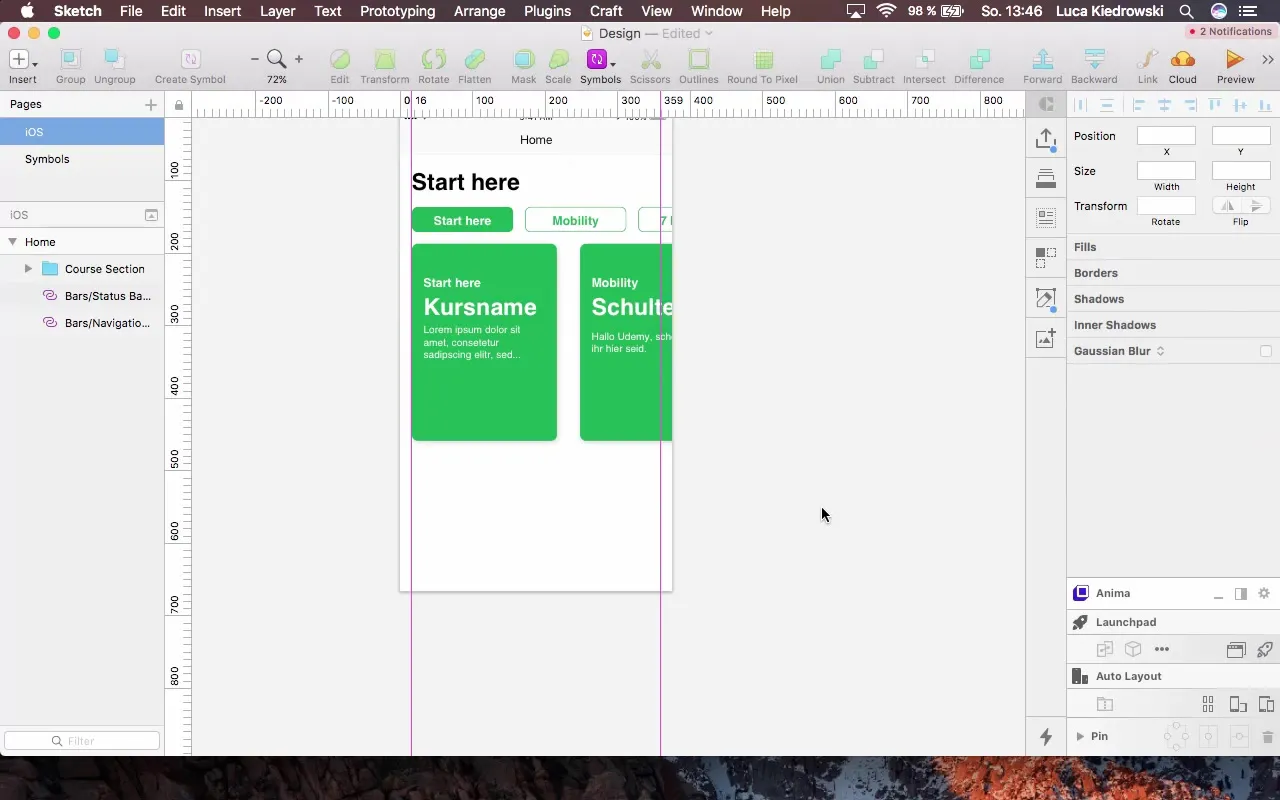
Stap 2: Namen van de tabs
Nu is het belangrijk om de tabs de juiste namen te geven. Je moet "Home", "Chat" en "Profiel" in de desbetreffende tabs invoegen. Dit helpt je niet alleen om een duidelijk overzicht te behouden, maar verbetert ook de gebruikersnavigatie.
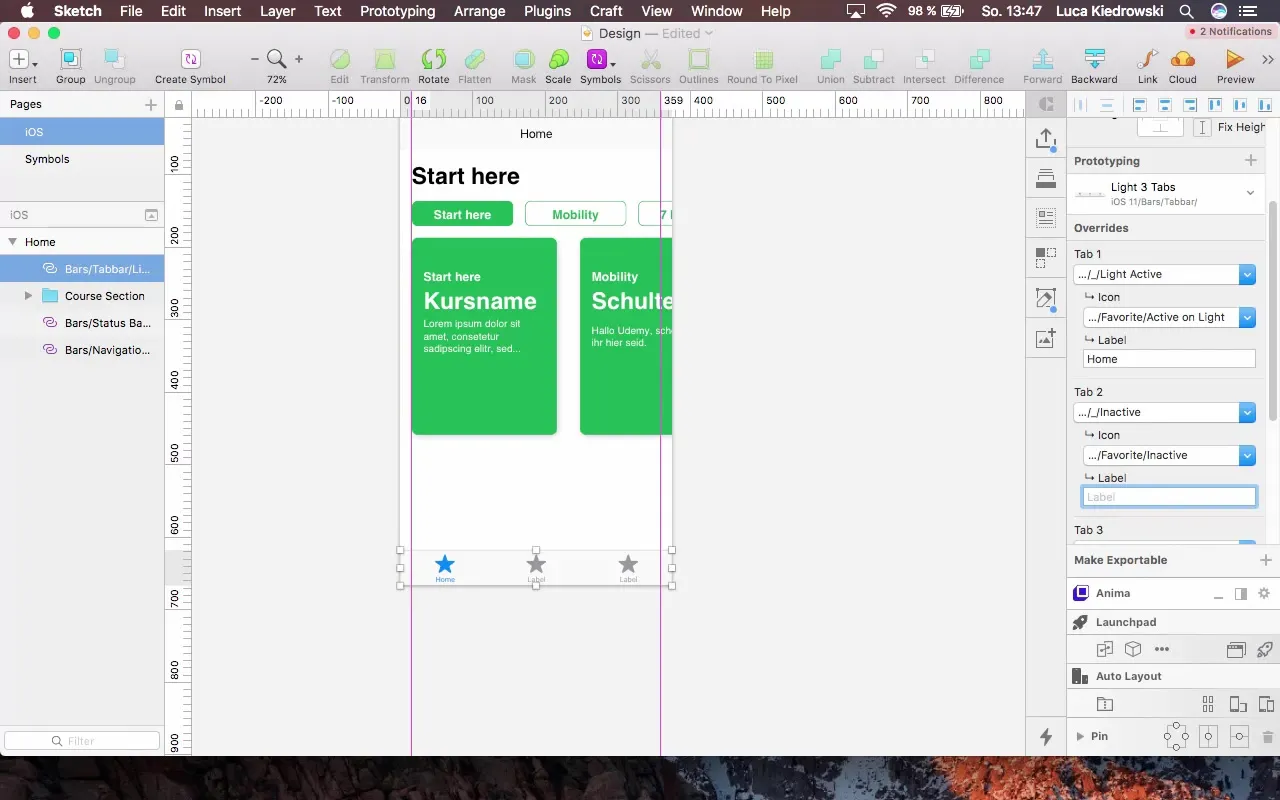
Stap 3: Iconen selecteren
Om je navigatie te visualiseren, heb je geschikte iconen nodig. In jouw materiaalcollectie zou je de iconen voor "Home" en "Profiel" al beschikbaar moeten hebben. Sleep deze iconen naar jouw project.
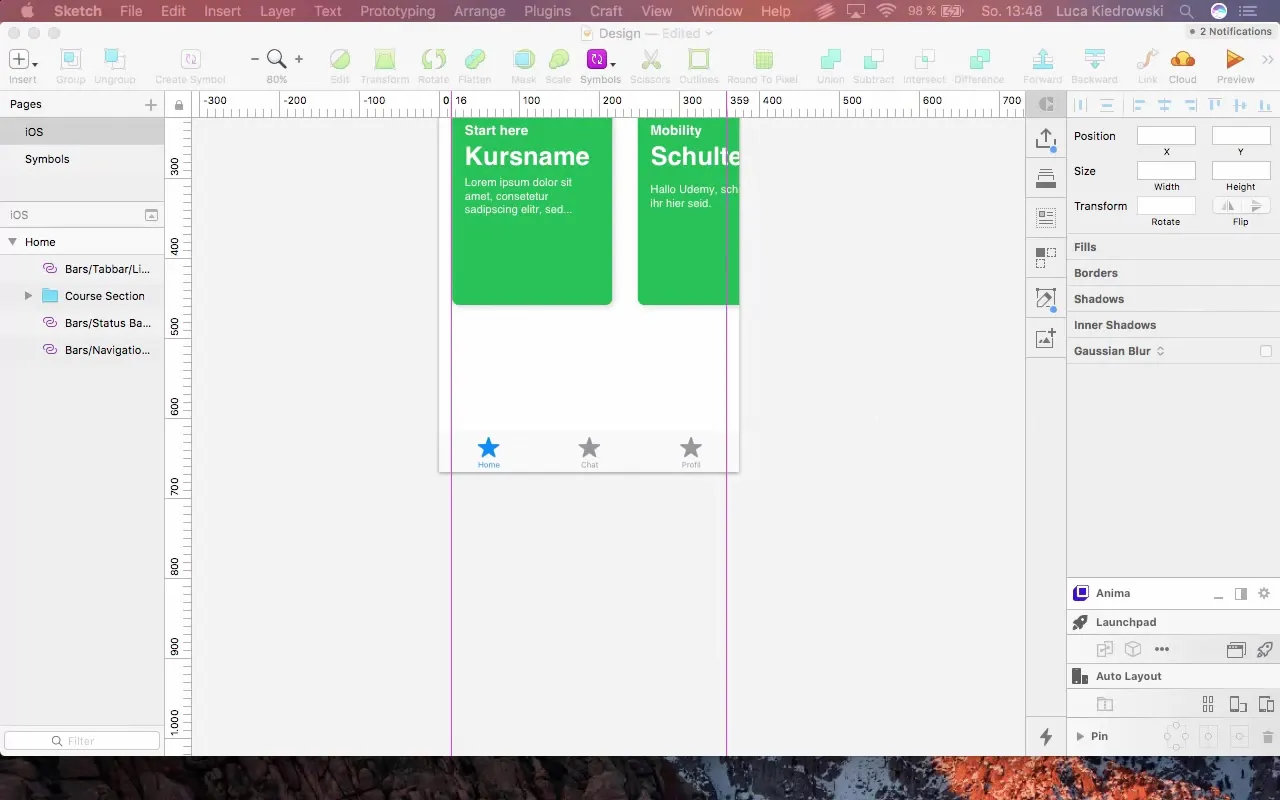
Stap 4: Iconen vinden
Voor het "Chat"-icoon kun je de website "Icon Finder" bezoeken. Deze site biedt een grote selectie van iconen in verschillende stijlen en formaten. Zoek naar een geschikt chat-icoon door eenvoudig "Chat" in het zoekveld in te voeren.
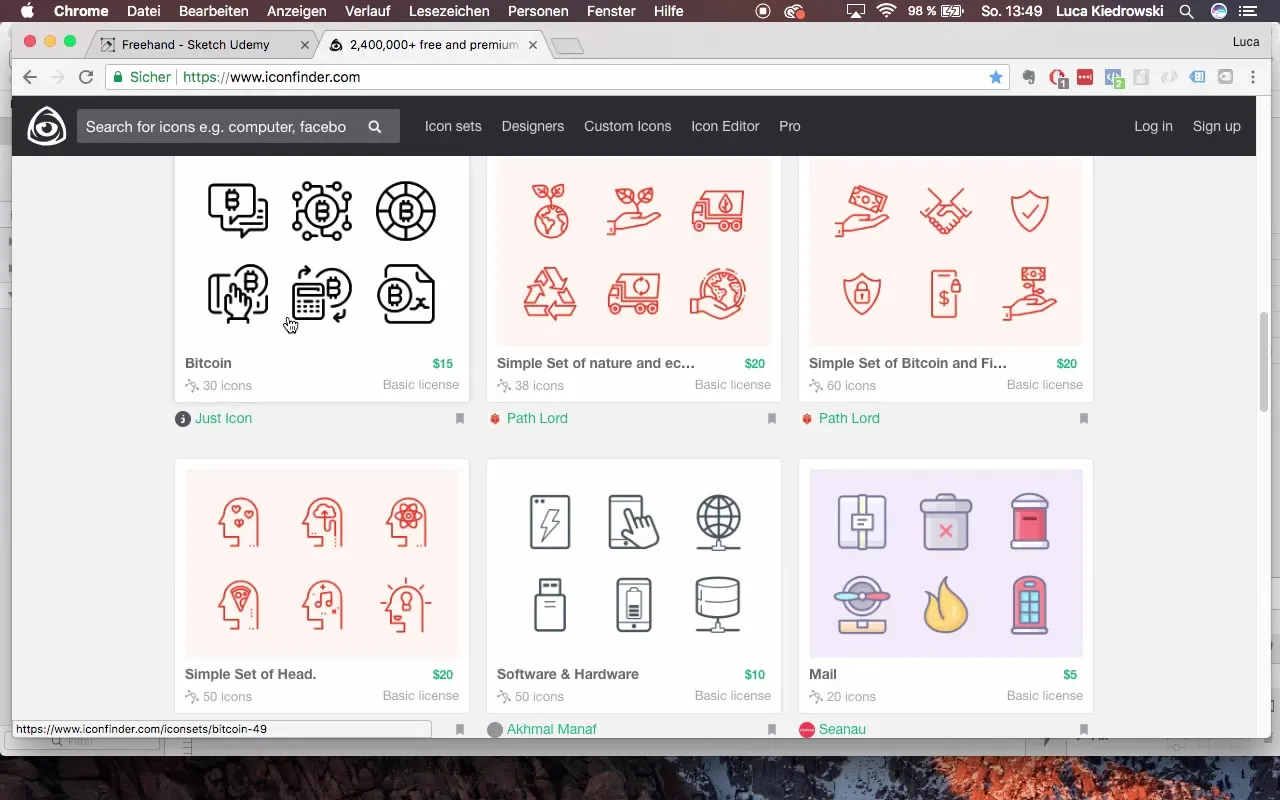
Stap 5: Het icoon downloaden
Let erop dat je een icoon kiest dat voor commercieel gebruik gelicentieerd is, als je het in een gepubliceerde app wilt gebruiken. Kies het SVG-formaat en download het icoon.
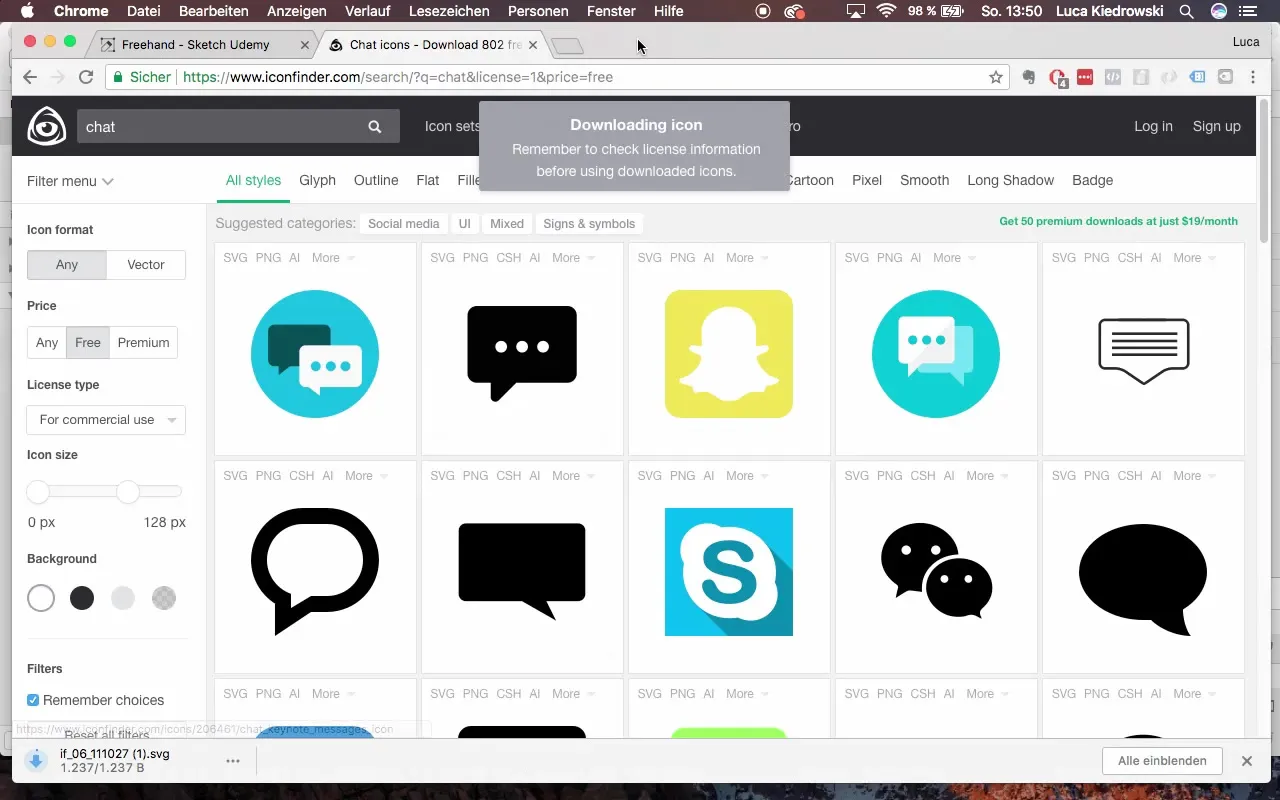
Stap 6: Grootte-instelling van de iconen
Nu, nu alle iconen in het project zijn geïntegreerd, is het belangrijk om ze op een uniforme grootte te brengen. Deze aanpassing zorgt ervoor dat jouw lay-out netjes uitziet. Je kunt de iconen proportioneel schalen, zodat ze goed bij elkaar passen.
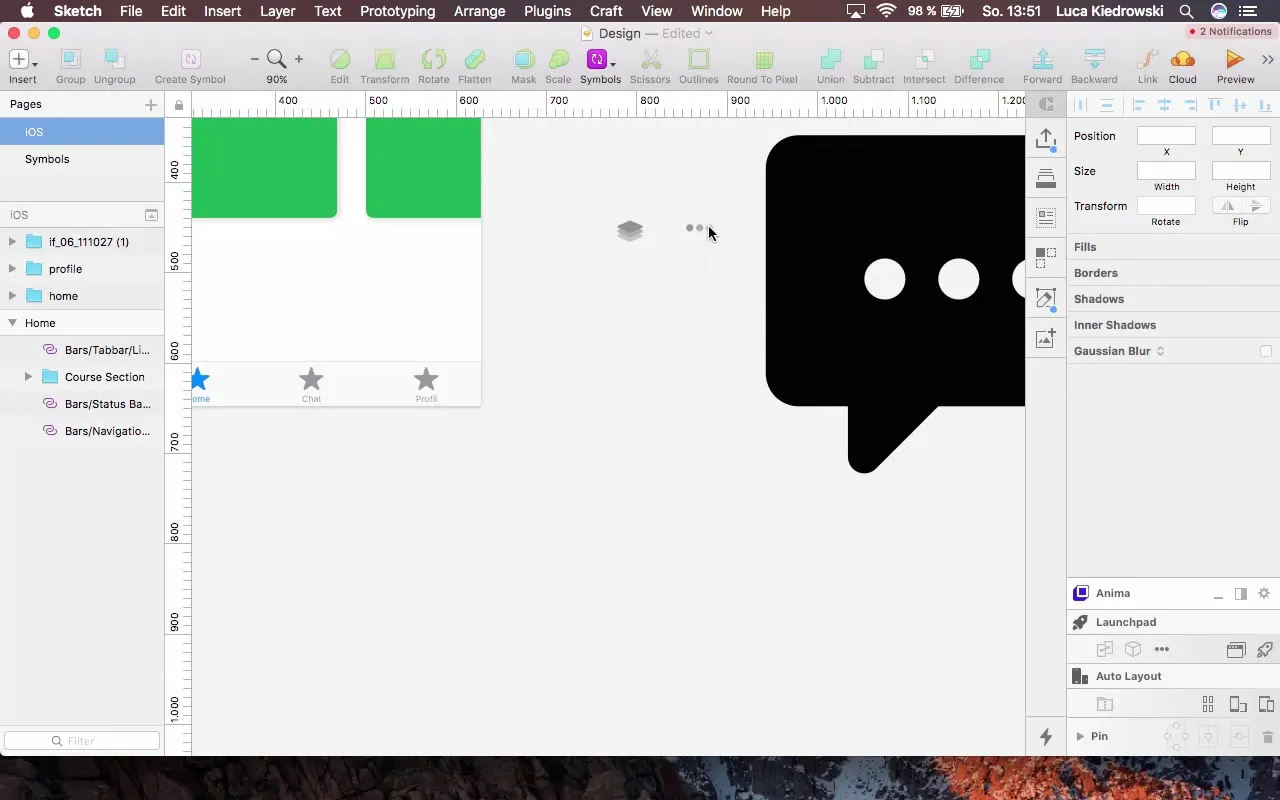
Stap 7: Kleurverandering in SVG-iconen
Een groot voordeel van SVG-iconen is de mogelijkheid om de kleuren gemakkelijk te veranderen. Kies de gewenste laag en pas de kleur aan. Kopieer eerst de kleurcode van een van de bestaande iconen om consistentie bij de kleuren te waarborgen.
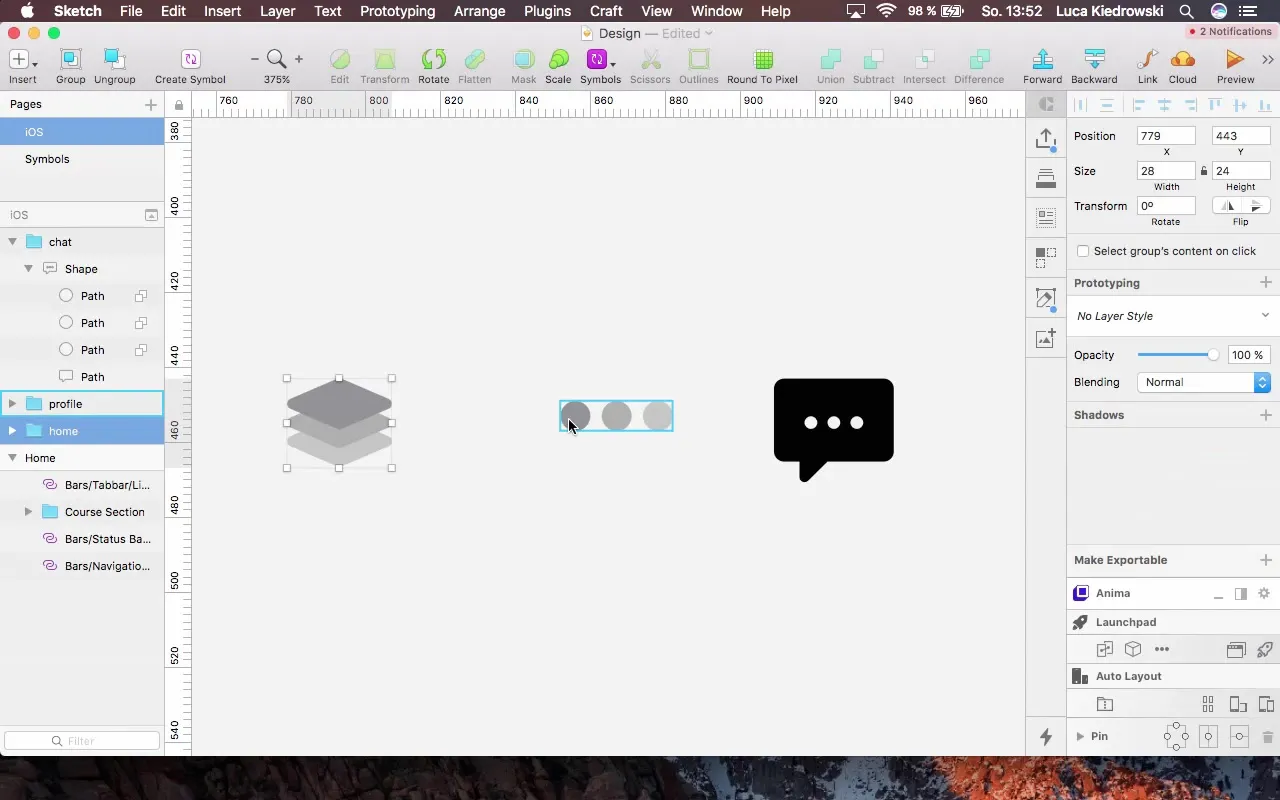
Stap 8: Aanpassing van de groentinten
Als je verschillende groentinten voor de iconen wilt gebruiken, kun je de alpha-waarden van de kleuren instellen. Dit zorgt voor meer diepte en variatie in jouw ontwerp. Experimenteer met verschillende alpha-waarden om de beste visuele impact te bereiken.
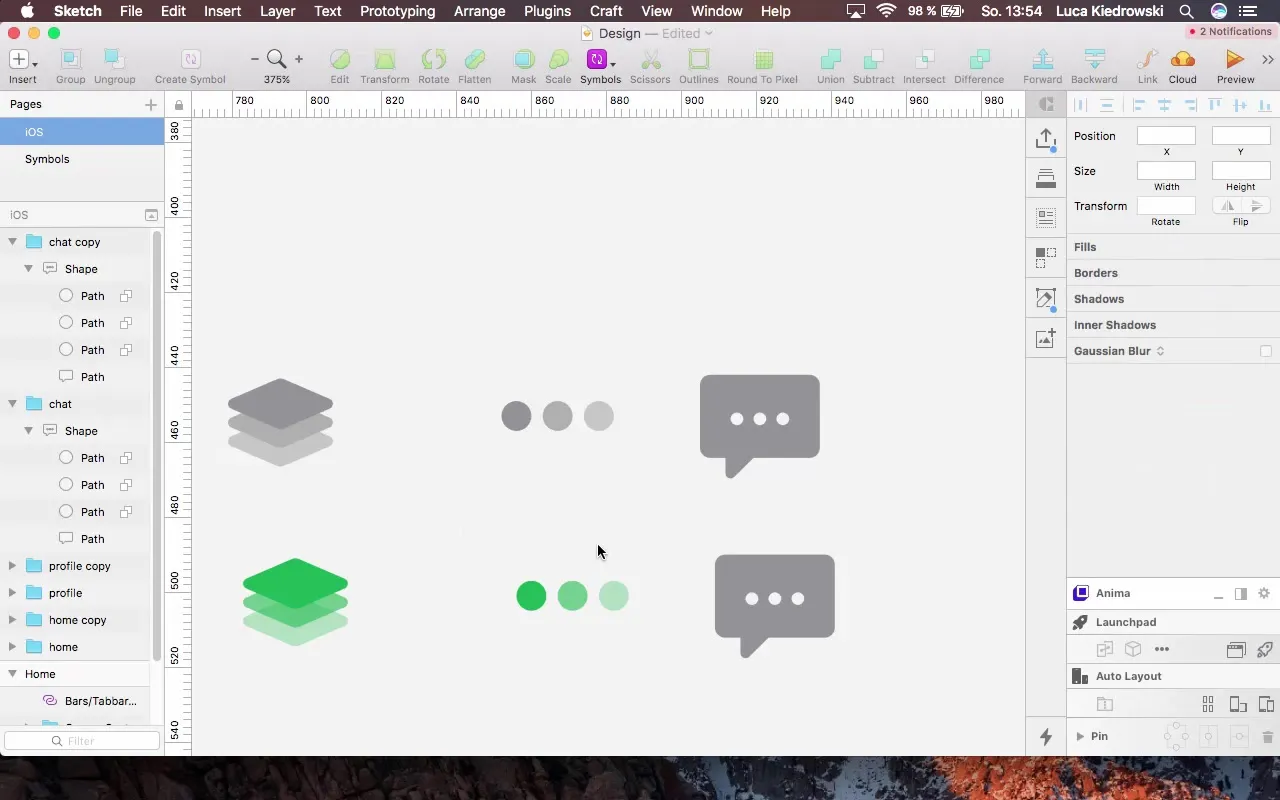
Stap 9: Iconen in de TabBar invoegen
Het is nu tijd om de iconen in de TabBar te integreren. Zorg ervoor dat je ze gelijkmatig verdeelt en de afstand tot de randen aanhoudt. Dit behoudt de overzichtelijkheid van jouw navigatie.
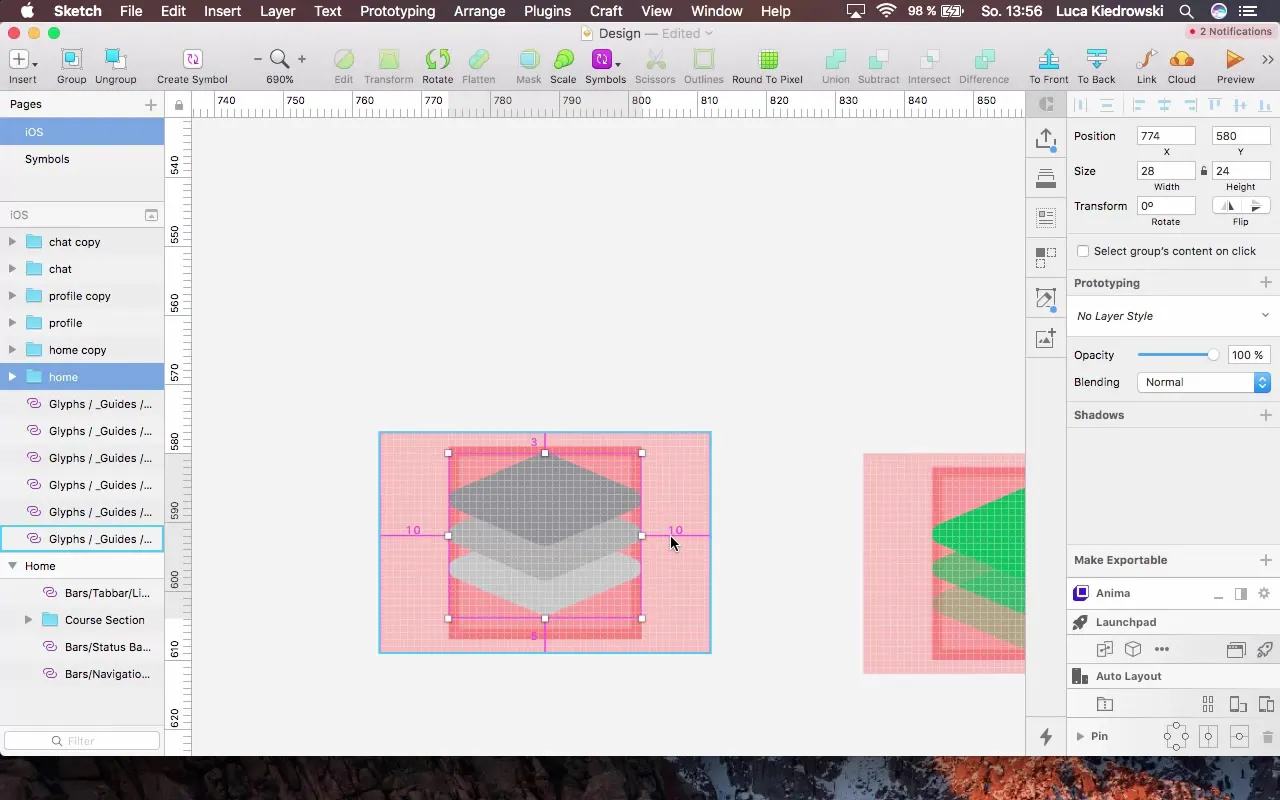
Stap 10: Groepen maken en aanpassen
Om een betere organisatie te waarborgen, maak groepen voor elk icoon in de TabBar. Geef ze bijbehorende namen zoals "Home Selected" en "Profile Unselected". Deze systemen helpen jou om bij het eventmanagement van jouw toepassing het overzicht te behouden.
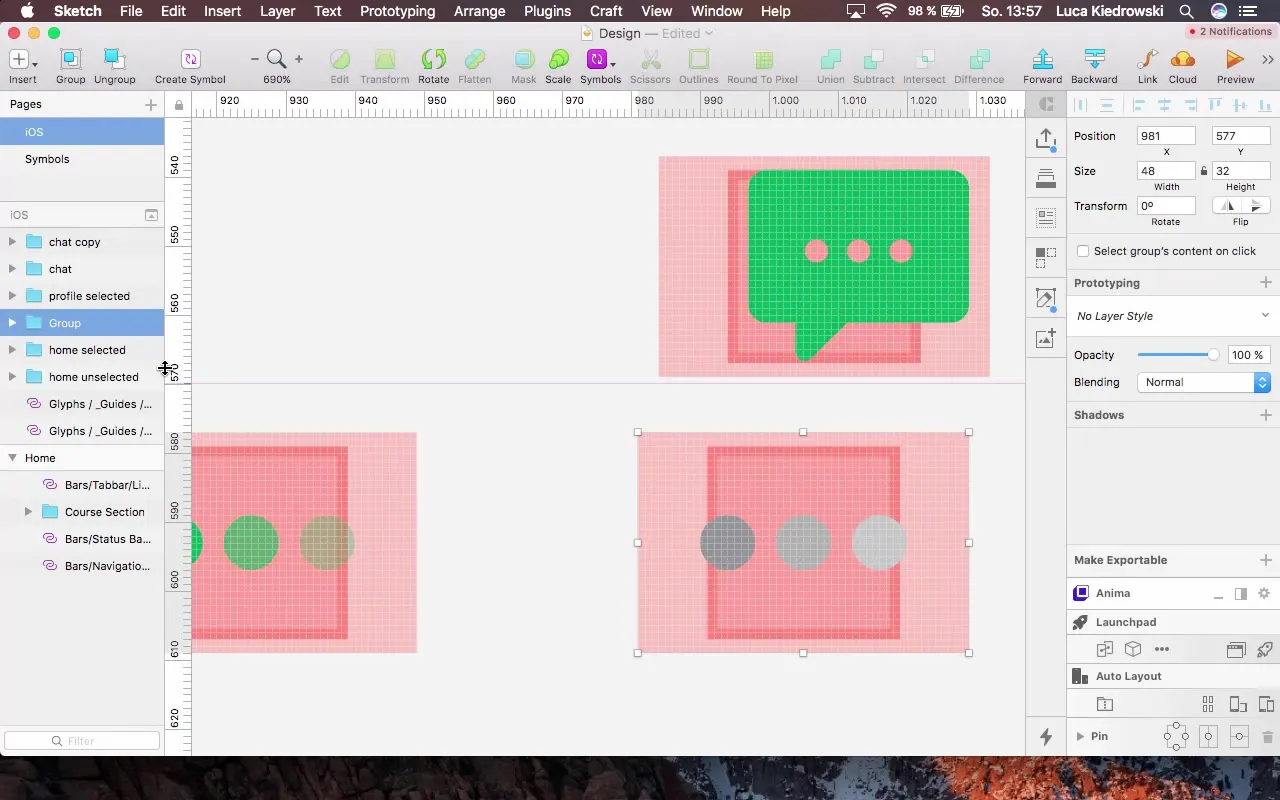
Stap 11: Symbolen voor de eindgebruik aanmaken
De laatste stap is ervoor te zorgen dat jouw iconen als symbolen in Sketch worden opgeslagen, zodat ze gemakkelijk herbruikbaar zijn. Extraheer de symbolen uit jouw lay-out, zodat ze altijd beschikbaar zijn.
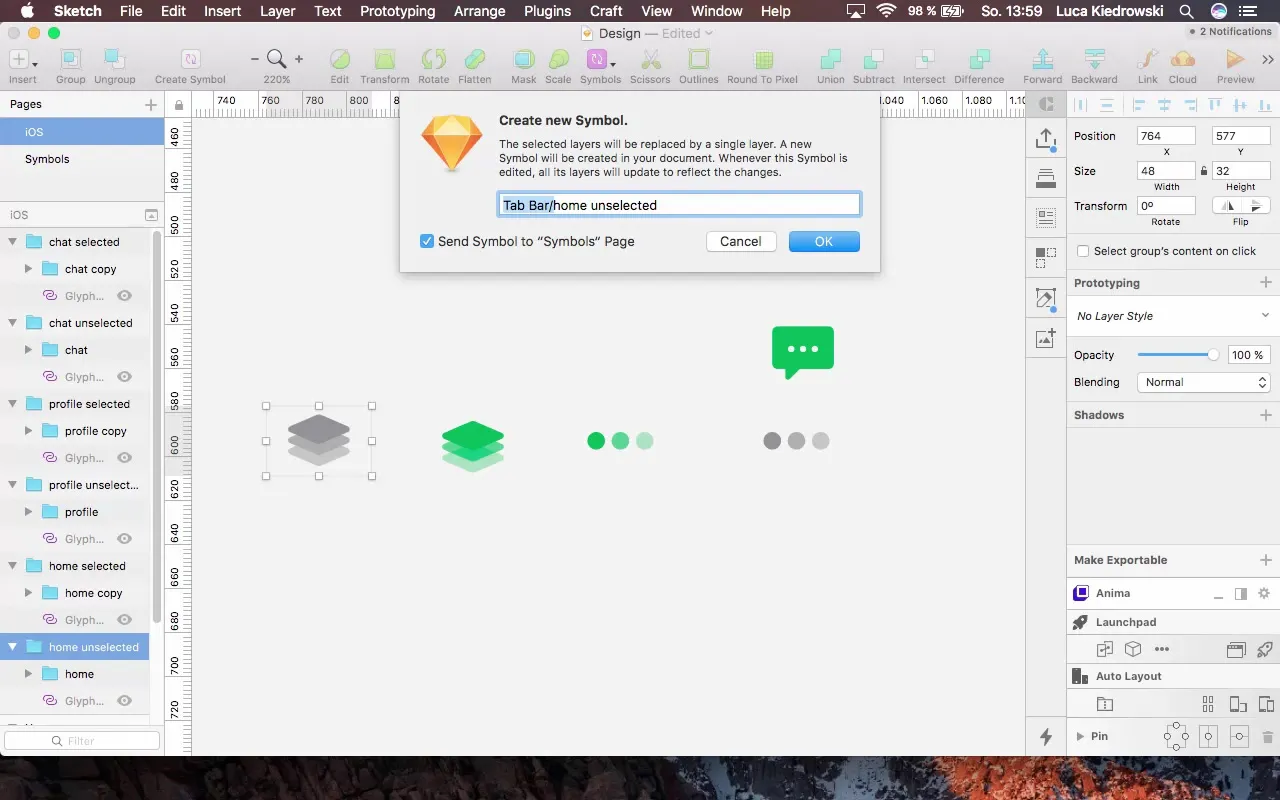
Samenvatting - Iconen vinden, maken en aanpassen: Een gestructureerde handleiding
In deze handleiding heb je geleerd hoe je iconen effectief in jouw project integreert, beginnend met de selectie tot aan de aanpassing en implementatie in de gebruikersinterface. Iconen zijn centrale elementen van het ontwerp en dragen aanzienlijk bij aan de gebruikersnavigatie.
Veelgestelde vragen
Hoe vind ik iconen voor mijn app?Je kunt websites zoals “Icon Finder” gebruiken om een verscheidenheid aan iconen te vinden, die zowel gratis als betaald kunnen zijn.
In welk formaat moet ik iconen opslaan?SVG is een aanbevolen formaat, omdat je de iconen eenvoudig kunt aanpassen in kleur en grootte.
Mag ik iconen van het internet voor mijn commerciële app gebruiken?Let erop om de licentierechten te controleren. Veel iconen zijn alleen voor niet-commerciële projecten gratis.
Zijn SVG-iconen eenvoudig te bewerken?Ja, SVG-iconen bieden hoge flexibiliteit en kunnen eenvoudig in ontwerpprogramma's worden aangepast.
Moet ik de iconen in een uniforme grootte instellen?Ja, een uniforme grootte zorgt voor een schone en aantrekkelijke lay-out.


